-
 GIGABYTE 技嘉 英特尔i3i5 12100F/12490F/12600KF搭B660M/B760M技嘉CPU主板套装GIGABYTE 技嘉 英特尔i3i5 12100F/12490F/12600KF搭B660M/B760M技嘉CPU主板套装1415元
GIGABYTE 技嘉 英特尔i3i5 12100F/12490F/12600KF搭B660M/B760M技嘉CPU主板套装GIGABYTE 技嘉 英特尔i3i5 12100F/12490F/12600KF搭B660M/B760M技嘉CPU主板套装1415元 -
 GIGABYTE 技嘉 H610M/b760M电脑主板CPU内存三件套12代13代i5主板CPU套装GIGABYTE 技嘉 H610M/b760M电脑主板CPU内存三件套12代13代i5主板CPU套装559元
GIGABYTE 技嘉 H610M/b760M电脑主板CPU内存三件套12代13代i5主板CPU套装GIGABYTE 技嘉 H610M/b760M电脑主板CPU内存三件套12代13代i5主板CPU套装559元 -
 GIGABYTE 技嘉 14代英特尔i7 搭Z790冰雕/小雕主板CPU套装Z790 EAGLE i7 14700KFGIGABYTE 技嘉 14代英特尔i7 搭Z790冰雕/小雕主板CPU套装Z790 EAGLE i7 14700KF3938.13元
GIGABYTE 技嘉 14代英特尔i7 搭Z790冰雕/小雕主板CPU套装Z790 EAGLE i7 14700KFGIGABYTE 技嘉 14代英特尔i7 搭Z790冰雕/小雕主板CPU套装Z790 EAGLE i7 14700KF3938.13元 -
 百亿补贴:GIGABYTE 技嘉 B760M AORUS PRO AX DDR4搭配intel i5 12600KF电竞雕套装百亿补贴:GIGABYTE 技嘉 B760M AORUS PRO AX DDR4搭配intel i5 12600KF电竞雕套装1774元
百亿补贴:GIGABYTE 技嘉 B760M AORUS PRO AX DDR4搭配intel i5 12600KF电竞雕套装百亿补贴:GIGABYTE 技嘉 B760M AORUS PRO AX DDR4搭配intel i5 12600KF电竞雕套装1774元 -
 GIGABYTE 技嘉 雕妹主板B760M AORUS ELITE AX-P WIFIGIGABYTE 技嘉 雕妹主板B760M AORUS ELITE AX-P WIFI1249元
GIGABYTE 技嘉 雕妹主板B760M AORUS ELITE AX-P WIFIGIGABYTE 技嘉 雕妹主板B760M AORUS ELITE AX-P WIFI1249元
技嘉 Z390 I AORUS PRO WIFI 主板使用测试(超频|烤机)
- 摘要来自: 《Z390主板大观园 篇三:质保四年,技嘉 Z390 AORUS PRO WIFI 主板开箱测试》
-
原文作者:
 吃瓜大师
吃瓜大师
- 发布时间: 2019-08-19
接下来我将通过一系列的测试来粗略检测一下技嘉 Z390 AORUS PRO WIFI 主板在性能上的表现。在测试开始前我要先强调在下文中会出现“整机功耗”“手感温度”等不专业行为,考虑到本人并非专业实验室,我认为这些都是可以理解的,如果无法接受,请挑选能接受的测试结果进行消化。

测试将使用i9 9900K、DDR4 4133双通道内存(B-DIE颗粒)、2080ti、240一体水冷等配件,具体配件型号请参考本文最后一节《测试用硬件展示》,这里就不再做过多叙述了。

→内存超频
经过实际的测试,我的金士顿HyperX Predator DDR4 4133内存可以直接XMP(Profile 2)到DDR4 3600的频率,直接XMP(Profile 1)经过二次重启之后也能稳定支持,而且是重置BIOS之后也能直接一次启动的那种,可以说,这个表现已经是高于这个价位的Z390主板的平均水平。
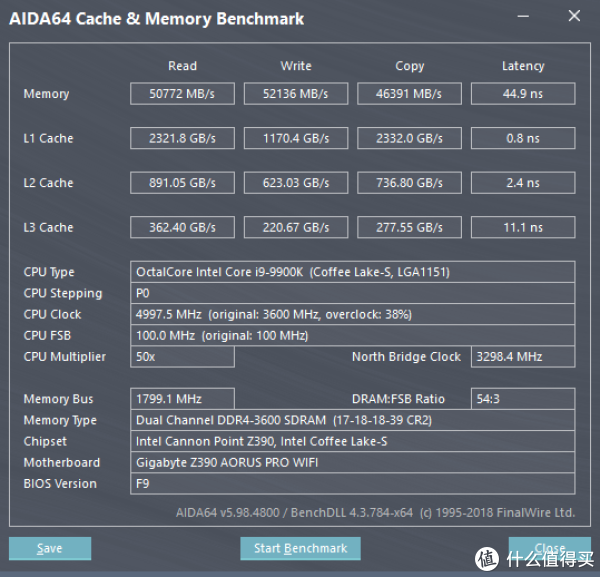
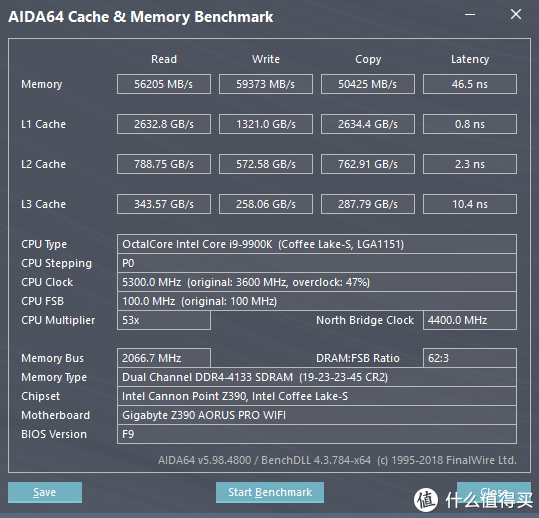
因为频率已经可以到达DDR4 4133,并且因为技嘉的BIOS不是很习惯,所以没有再去深究频率的极限,不过凭借经验从这个表现来推论,目前市场上大部分标称支持DDR4 3600频率的内存应该都能在技嘉 Z390 AORUS PRO WIFI 主板上稳定XMP。当然,因为颗粒、品牌、设计的不同,我也不敢打保票……望理解,目前技嘉官网上宣传的也是DDR4 4133的频率。

→全默认状态
接下来我们来看看9900K+2080ti在全默认的状态下的表现,然后我们以这个为标准,尝试超频然后来分享一下我的使用感受。
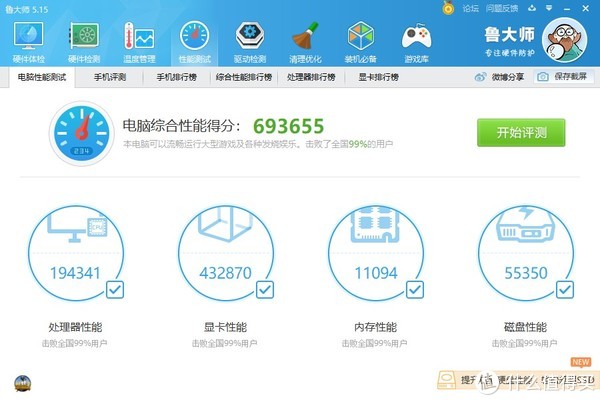

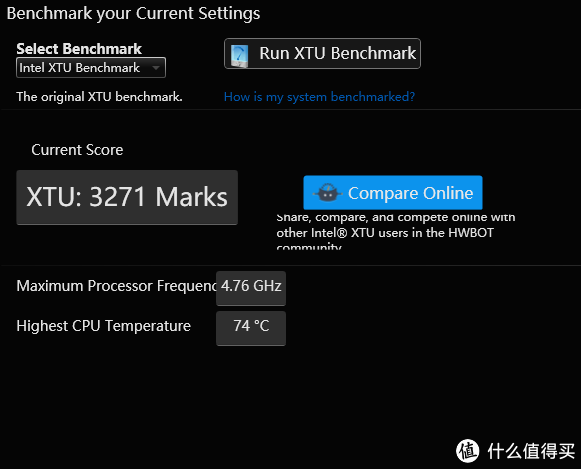
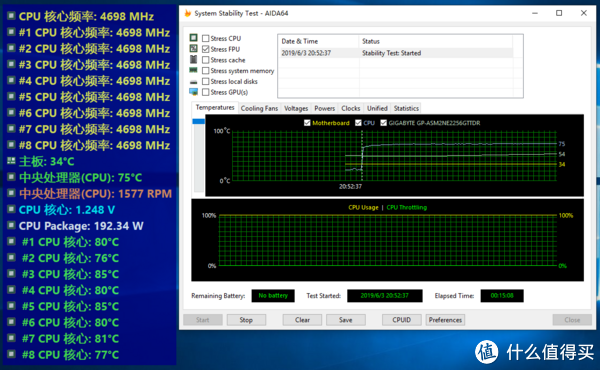
我们重要分析一下AIDA64的FPU烤机情况,室温大约在20-25摄氏度左右,15分钟烤机状态趋于稳定,9900k不出意料的全核心工作在4.7Ghz的频率上,表显电压为1.25v,功耗约为195w,实际整机功耗为45w(待机)255w(满载),温度基本上在80-85℃之间。
→OC 5.0GHz 烤机测试
经过反复测试,全核心5.0GHz(缓存4.8GHz,内存DDR4 4133)是我手上9900K和技嘉 Z390 AORUS PRO WIFI 主板这套组合的极限,CPU核心电压需要加到1.3v,最终成绩如下:
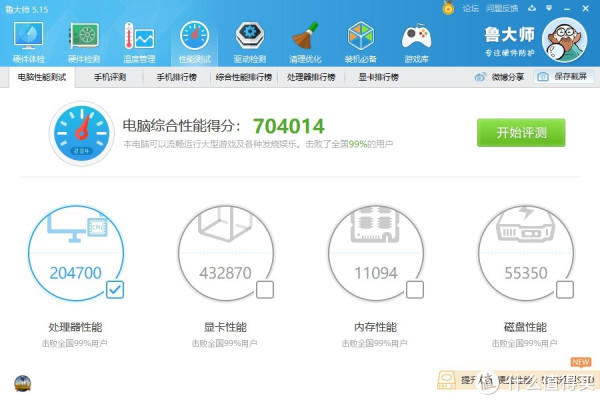

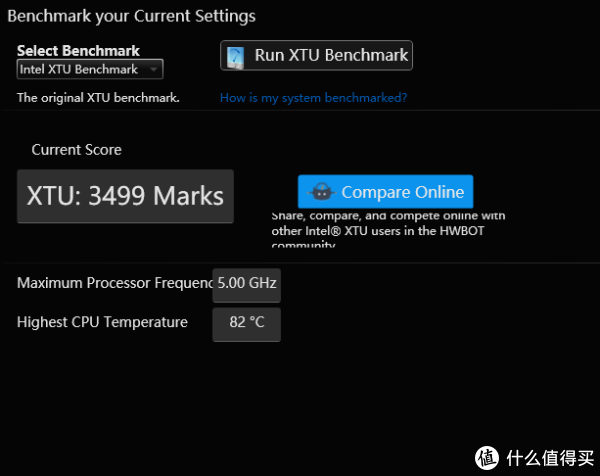
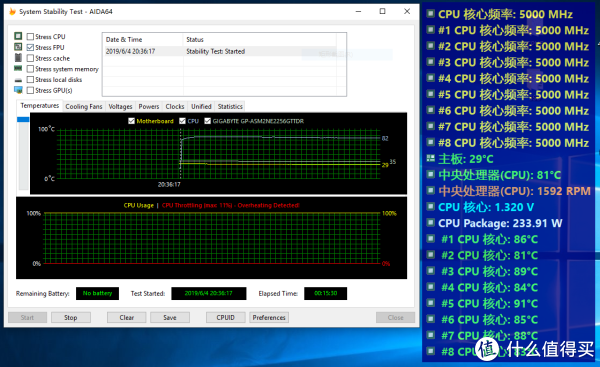
我们还是主要AIDA64的FPU烤机情况,室温大约在20-25摄氏度左右,15分钟烤机状态趋于稳定,9900k稳定运行在5Ghz,表显电压为1.32v,功耗约为235w比默认高了40W,实际整机功耗为50w(待机)305w(满载),比默认高了60W,温度基本上在80-90℃之间。
→"9700K" OC 5.2GHz
9900K可以全核心工作在5GHz,但是没有超线程功能的9700K能工作在多少频率上呢?要知道9700k比9900K便宜,而且能达到和9900K同样的游戏效果,也是许多电竞玩家的选择。于是我把9900K关闭超线程直接模拟9700K的效果,结果在技嘉 Z390 AORUS PRO WIFI 上5.2GHz 1.375v可以稳定(缓存4.8GHz),实际上可以工作在更高频率,只是无法通过AIDA64 FPU15分钟烤机测试,我这里就不展示了。
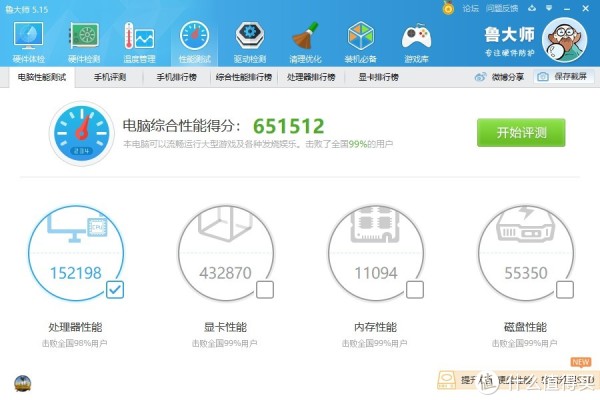

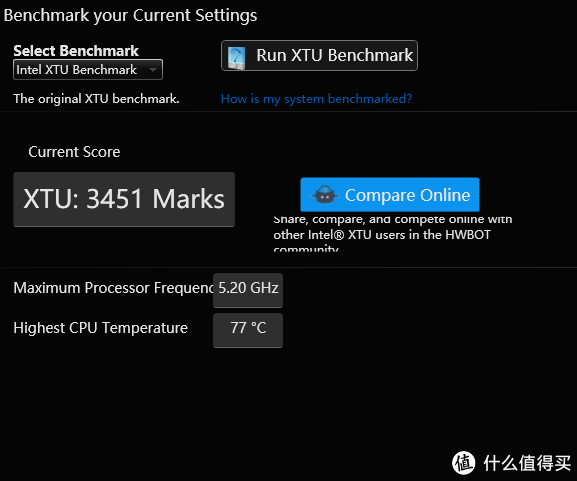
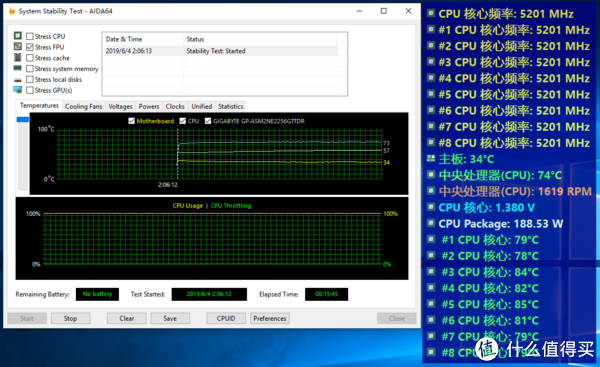
室温大约在20-25摄氏度左右,15分钟烤机状态趋于稳定,“9700k”稳定运行在5Ghz,表显电压为1.38v,功耗约为190W,实际整机功耗为50w(待机)255w(满载),温度基本上在80-85℃之间。对于单核心吃主频的游戏来说9700K超频很有可能提供比9900k超频更流畅的游戏体验,同时我真心推荐喜欢玩游戏的Intel粉丝,可以考虑9700K来节省预算,把它加在显卡里能获得更好的游戏效果。

OK,经过测试技嘉 Z390 AORUS PRO WIFI 主板在超频性能上能符合我的预期,所以不只是金玉其外。下面再补充说明一下,本次测试是在开放性平台上进行的,热能堆积小,如果安装在机箱里可能会因为散热环境恶化而导致超频稳定性的降低。另外,在超频烤机的过程中,VRM散热片的温度已经达到烫手的地步,但是温度应该并没有非常高,用红外测温仪测试,电感温度在60-70摄氏度左右,散热片温度没有超过55摄氏度,这个温度肯定是不准的,只能作为参考。
→其他
技嘉 Z390 AORUS PRO WIFI 主板在使用过程中,有两点我觉得有必要和大家分享一下,一点有关BIOS、一点有关RGB。

→BIOS与Intel XTU
首先我们来说说BIOS,技嘉 Z390 AORUS PRO WIFI 主板使用的是技嘉祖传的BIOS风格,首页能设置风扇、启动以及内存XMP,这个页面设置起来还是比较快捷的。

但是一旦深入BIOS就会被他的逻辑所磨掉一般的耐性。按照日常逻辑,我要超频CPU那我所在的这个界面里面就应该有设置CPU的一切参数,如果要设置内存,就有需要设置内存的一切参数。可是技嘉祖传BIOS并不是这样的逻辑。它并非按照CPU、内存、这样的组件分类,而是按照频率、电压这样的逻辑分类,这就造成了如果要完成CPU的设置则需要反复进入几个子菜单才能行,内存或者其他设置亦然。
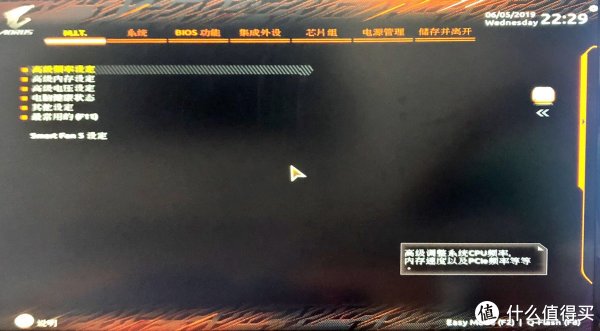
这个问题其实不止我一个人、今天才提出来,技嘉BIOS的设计一直如此,我倒是不是说技嘉的BIOS不专业,事实上它的BIOS设置条目非常的细致,可我认为设计逻辑并非普通消费者的逻辑,可能是工程师的逻辑,既然如此我们姑且把这样的BIOS设计认为是技嘉的独特风格吧。
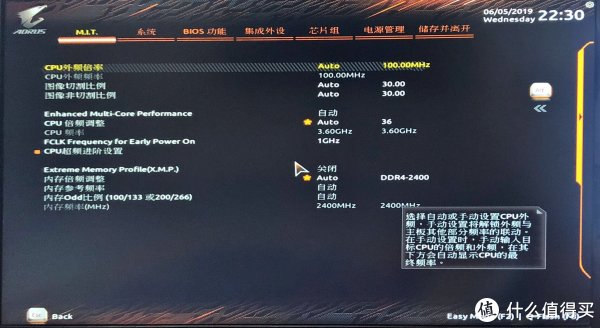
相比技嘉的BIOS中直接超频我更愿意使用INTEL XTU这个软件,这个软件是INTEL近年来推出的一款CPU超频、测试软件,可以在Windows系统下实时的控制和监控CPU的频率和电压,没有太多繁琐的选项。我觉得配合技嘉的BIOS辅助以使用是挺好的。
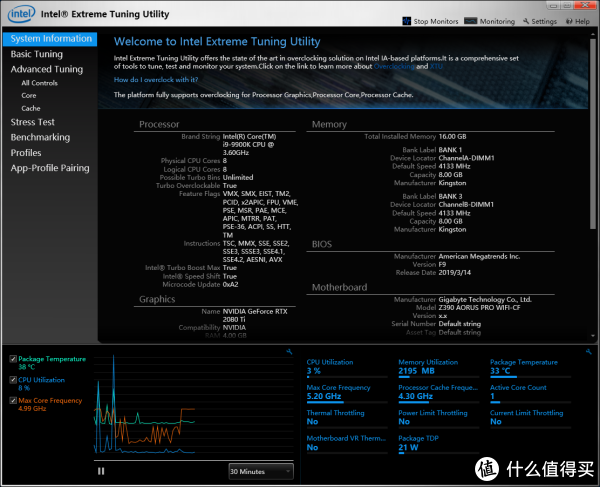
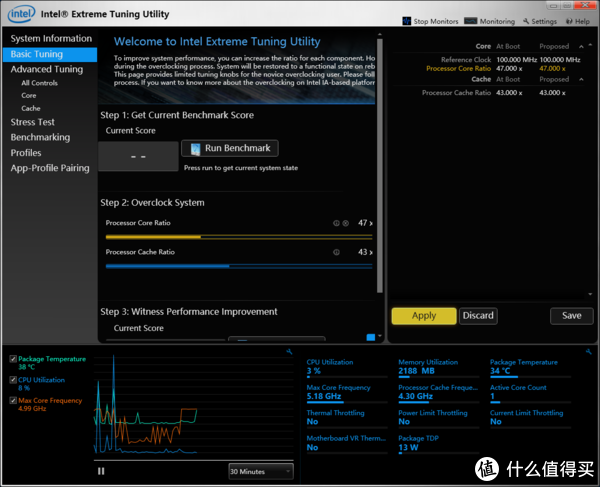
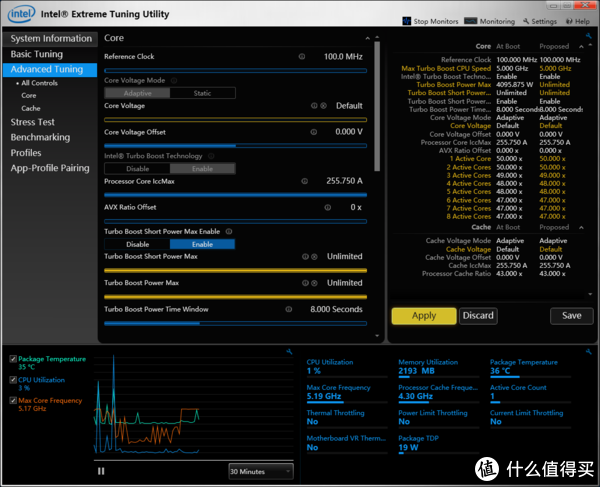
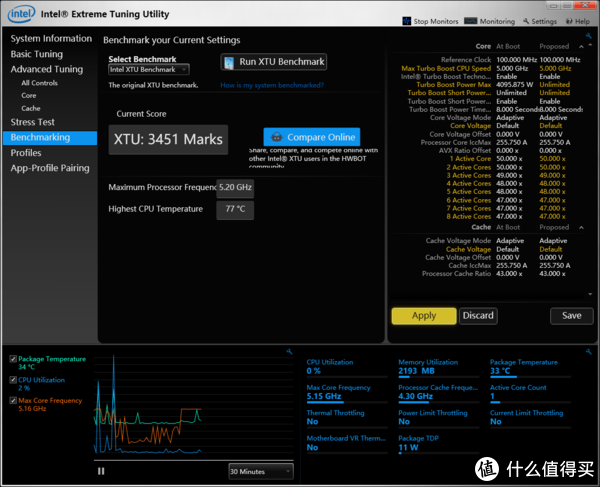
XTU并非所有的功能都能控制,比如关闭超线程、关闭VT-D等等,甚至于内存频率与电压,也不能控制,这些还是需要进入BIOS调整,不过相比在BIOS超频CPU更加方便的多。在超频完成之后,我们可以在XTU提供的跑分软件以及烤机软件先粗略测试一下,如果表现稳定就可以进行进一步的性能或者稳定性的测试。
→RGB 与 APP Center
技嘉 Z390 AORUS PRO WIFI 主板通过技嘉官方的软件可以分别控制主板不同区域的灯光效果,但是主板本身自带的LED灯光效果是不支持单个灯珠颜色控制的,外接的ARGB(技嘉叫做Digtal LED)设备可以通过软件进行设置。如果你想进行定制,我们先要下载软件,所以不得不提及APP Center。

APP Center是技嘉的软件调度中心,大部分的软件需要先安装这款软件才可以正常使用。这款软件更主要的是提供汇总、方便用户打开其他相关测试软件。

但我们安装好APP Center之后就可以下载RGB Fusion了(其实还有各种各样的其他功能的软件),下载完成安装好之后就可以在APP Center中打开使用。
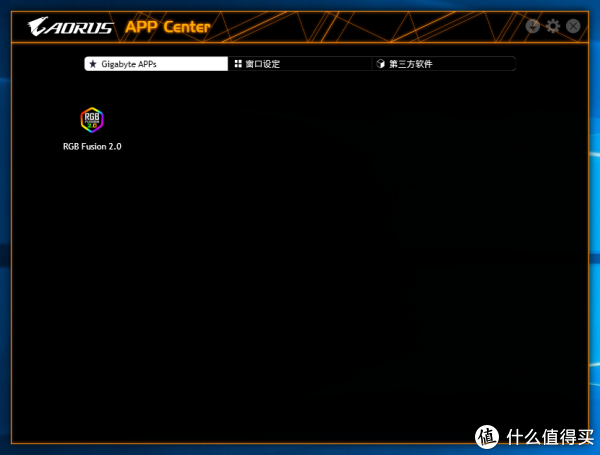
主板、SSD、显卡都能检测出然后可以很方便的设置RGB联动效果,我个人比较喜欢颜色循环。如果不喜欢颜色循环,用户还能点击进入详细的分区效果设置。

如果主板外接了ARGB的设备可以单击主板,然后进入对应的ARGB(Digtal LED)进行控制,设置内容相对比较丰富,也比较方便。考虑到篇幅,我们这里就不再做详细介绍了,用法非常简单。










